Ce este Google Analytics? Și cum să-l folosești pe site-ul tău?
Publicat: 2021-06-03Vă întrebați ce este Google Analytics? Știi cum să-l folosești pe site-ul tău? Acest ghid vă va ajuta.
Google Analytics este un instrument online gratuit care vă permite să urmăriți și să analizați traficul site-ului dvs. De asemenea, arată cum se comportă sau interacționează vizitatorii pe site-ul tău. Dar mulți începători consideră că este complex de utilizat și nu îl folosesc.
Apoi, din nou, Google Analytics este cel mai folosit serviciu de analiză digitală, printre multe instrumente alternative de analiză. Dar de ce?
Pentru a răspunde la aceste întrebări, am compilat acest articol pentru a arăta cum funcționează Google Analytics. Mai mult, această postare vă va arăta cum folosirea Google Analytics vă va ajuta să vă îmbunătățiți site-ul.
Să începem.
A. Ce este Google Analytics? Și ce face?
Google Analytics (pe scurt GA) este un instrument online gratuit de analiză web oferit de Google. Este un instrument de urmărire care colectează date despre site sau aplicație și generează rapoarte utile despre utilizatorii site-ului dvs. și despre modul în care aceștia interacționează cu site-ul dvs.
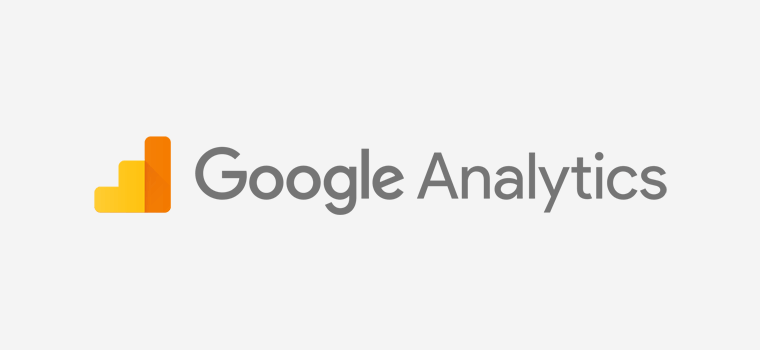
Cu Google Analytics, puteți afla:
- câți utilizatori văd site-ul,
- numărul de vizualizări pe care le-a primit o pagină sau un conținut,
- cine sunt utilizatorii site-ului dvs. (vârsta, sexul, dispozitivul utilizatorilor),
- de unde provin (limba, locația),
- cum au găsit site-ul dvs. (prin un link direct, rețele sociale, motor de căutare sau reclame),
- cu ce pagini de pe site-ul dvs. sunt cei mai implicați,
- cum vă folosesc site-ul (defilare, clic),
- și altele.
Toate aceste valori vă ajută să vă cunoașteți mai bine clienții sau vizitatorii și cum funcționează de fapt site-ul dvs. Apoi, cu ajutorul acestora, puteți lua decizii informate cu privire la afacerea dvs. Și, strategiile bazate pe date reale vă vor oferi cu siguranță rezultate mai bune decât cele făcute prin ghicire.
Pe scurt, Google Analytics este un instrument de creștere esențial de care fiecare site are nevoie pentru a se dezvolta. Vă oferă informații care sunt necesare pentru a vă înțelege mai bine clienții sau vizitatorii și pentru a crea strategii de creștere mai bune.
Acum, să vedem un exemplu despre cum să utilizați Google Analytics!
De exemplu – să presupunem că aveți un magazin online. Acum doriți să știți cum vă folosesc vizitatorii site-ul. Deci, aici este util Google Analytics.
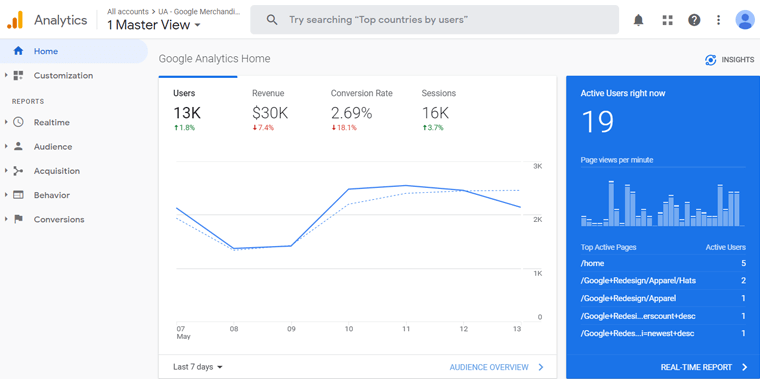
Google Analytics oferă numărul exact de vizitatori ai magazinului dvs. , numărul total de afișări de pagină, rata de conversie , veniturile etc. De asemenea, puteți afla despre unde provin utilizatorii , dispozitivul folosit de aceștia etc.
Acestea sunt doar câteva tipuri comune de rapoarte pe care le veți obține de la Google Analytics. Vom explica alte tipuri de valori în secțiunile următoare de mai jos.
B. Importanța Google Analytics (Top 7 motive pentru care îl utilizați)
Pe această piață competitivă, crearea unui site web este doar primul pas. Apoi, ar trebui să începeți diverse strategii de creștere și marketing pentru a vă dezvolta site-ul.
Printre multe strategii de creștere, Google Analytics joacă un rol vital în a ajuta la creșterea afacerii dvs. Vă permite să monitorizați traficul site-ului dvs. în timp real și să evalueze performanța site-ului dvs.
Pe baza rezultatelor, vă puteți îmbunătăți site-ul web pentru o experiență de utilizator și o conversie mai bune. În consecință, acest lucru duce la un site web de succes și profitabil și vă permite să rămâneți în fața concurenței.
Aici enumerăm câteva puncte despre importanța Google of Analytics și modul în care acesta ajută la creșterea afacerii dvs.
1. Instrument cuprinzător pentru a verifica traficul site-ului dvs
Google Analytics este un instrument puternic care vă permite să măsurați și să analizați traficul care vine pe site-ul dvs. Acesta raportează numărul total de vizitatori pe site-ul dvs., inclusiv utilizatorii noi sau care revin, și fiecare interacțiune a acestora cu site-ul.
În plus, veți înțelege raportul demografice al publicului, dispozitivul utilizat, interesul acestora față de conținutul site-ului dvs. și multe altele.
2. O modalitate simplă de a-ți revizui strategiile
Analytics oferă statistici detaliate și date despre site-ul dvs. Arată implicarea vizitatorilor față de conținutul site-ului dvs. pentru a compara conținutul cel mai bun și cu performanță scăzută. De asemenea, puteți verifica dacă eforturile dvs. de SEO funcționează sau nu.
Aceste informații vă ajută cu adevărat să aflați ce așteaptă publicul site-ului dvs. de la site-ul dvs. Prin urmare, puteți îmbunătăți conținutul și produsele site-ului dvs. și puteți viza mai mult public.
3. Luați decizii bazate pe date pentru afacerea dvs
Deciziile bazate pe date înseamnă lucrul către obiectivele de afaceri prin verificarea și analizarea informațiilor de afaceri. Google Analytics oferă instrumentele care colectează, extrag, formatează datele, ceea ce oferă o înțelegere mai profundă a experienței clienților.
Astfel, cu aceste informații, puteți lua o decizie mai inteligentă pentru obiectivele dvs. de afaceri.
4. Integrare ușoară Marketingul Google
Google Analytics oferă informații valoroase despre site-ul dvs. web și vă conectează contul GA cu diverse alte instrumente de marketing Google. Aceste instrumente includ Google Search Console, PageSpeed Insights, Google AdSense etc.
În mod similar, instrumentele de marketing sunt esențiale pentru a urmări performanța activităților dvs. de marketing în Google Analytics.
5. Ajută la îmbunătățirea SEO a site-ului dvs
Google Analytics colectează rapoarte privind performanța site-ului dvs. Acest raport vă ajută să identificați paginile lente ale site-ului dvs., cuvintele cheie de căutare, căutarea organică pe care site-ul dvs. o primește și multe altele.
Prin urmare, uitându-vă la aceste rapoarte, puteți lucra la ele și puteți oferi cele mai bune audiențe, ceea ce vă îmbunătățește automat SEO pe site.
6. Bucurați-vă de un instrument puternic gratuit
Cea mai bună parte este că Google Analytics este disponibil complet gratuit. Aveți nevoie doar de un cont Google pentru a utiliza Analytics pentru site-ul dvs. web.
C. Cum funcționează Google Analytics?
După cum știm, Google Analytics colectează date despre vizitatori și generează un raport. Dar cum funcționează? Pe scurt, adună informații despre utilizatori, le procesează și apoi generează un raport ușor de citit.
Să explicăm cei 3 pași în detaliu.
- Colectare de date
- Procesarea datelor
- Rapoarte
Acum, să vedem cei 3 pași în mai multe detalii.
1) Colectarea datelor
Pentru a vă urmări site-ul web, trebuie să creați un cont Google Analytics și să adăugați detaliile site-ului dvs. la acesta.
După aceea, veți primi un cod de urmărire pe care ar trebui să îl adăugați pe site-ul dvs. în fiecare pagină în care doriți să colectați date. Codul de urmărire I este un mic cod Javascript care urmărește interacțiunea utilizatorului care are loc pe site-ul dvs. Arată ca ceva în captura de ecran de mai jos.
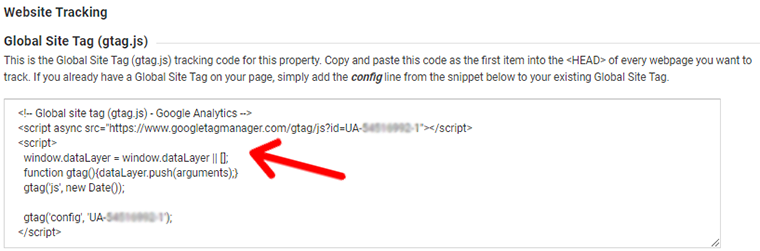
Odată ce codul de urmărire este configurat pe site-ul dvs., Google Analytics va plasa un cookie în browserul utilizatorului. Folosind cookie-ul, acesta va începe să colecteze informații despre utilizatorii dvs. și activitatea acestora pe site-ul dvs.
Când utilizatorii încep să interacționeze pe site-ul dvs., codul de urmărire generează o „ accesare ”, trimițându-l la Google Analytics. Hitul colectează toate informațiile referitoare la interacțiunea utilizatorilor la momentul și momentul exact.
De asemenea, Google Analytics grupează activitatea utilizatorului într-o perioadă de timp numită „ Sesiune ”. Sesiunea începe când utilizatorul intră pe site-ul dvs. și vizitează prima pagină. Dacă un utilizator este inactiv pe site timp de 30 de minute, sesiunea se încheie și începe o nouă sesiune.
2) Prelucrarea datelor
După ce datele sunt colectate pe serverul GA, acesta procesează datele și formatele pentru a genera rapoarte. Procesează cererile de accesare, aplică filtre etc.
Atunci când procesează date, Analytics organizează datele pe diferite categorii, cum ar fi dacă dispozitivul utilizatorului este mobil sau browser și alți factori. După aceea, transformă datele în dimensiuni, valori și le stochează în baza de date.
3) Rapoarte
După procesarea datelor, acestea vor fi gata să fie afișate în tabloul de bord de analiză. Acest raport oferă o înregistrare a modului în care un utilizator se comportă cu site-ul dvs. web.
Puteți accesa datele dvs. Google Analytics accesând https://analytics.google.com/analytics/. Dar asigurați-vă că v-ați conectat la Contul Google pe care l-ați folosit pentru a vă crea contul GA.
D. Cum se configurează Google Analytics? (Pas cu pas)
Google Analytics este un instrument gratuit de analiză a site-urilor oferit de Google. Prin urmare, necesită doar un cont Google pentru configurare și utilizare. La fel ca și alte servicii gratuite de la Google, puteți utiliza acest instrument gratuit prin simpla înregistrare cu contul dvs.
După ce vă creați contul Google Analytics, trebuie să adăugați site-ul dvs. la contul dvs. Analytics. După ce este adăugat, veți primi un cod de urmărire pe care ar trebui să îl adăugați pe site-ul dvs. pentru a permite Google Analytics să înceapă urmărirea site-ului dvs.
Prin urmare, procesul de configurare Google Analytics are în principal 2 pași, după cum urmează:
- Creați un cont Google Analytics și adăugați site-ul dvs
- Găsiți codul de urmărire și adăugați-l pe site-ul dvs.
Vom explica acești pași în detaliu mai jos. Continuați să citiți.
Pasul 1. Configurați un cont GA, adăugați proprietatea site-ului dvs. web
1. Accesați pagina de pornire Google Analytics făcând clic pe acest link. Apoi, faceți clic pe „ Configurați gratuit ”. Acum, conectați-vă prin Contul dvs. Google.
Nu trebuie să creați un nou Cont Google pentru Google Analytics dacă aveți deja unul. În caz contrar, creați unul și plănuiți să îl păstrați pentru totdeauna pentru că, cu acesta, puteți avea acces la GA.
2. După ce v-ați conectat, faceți clic pe „ Începeți măsurarea ”.
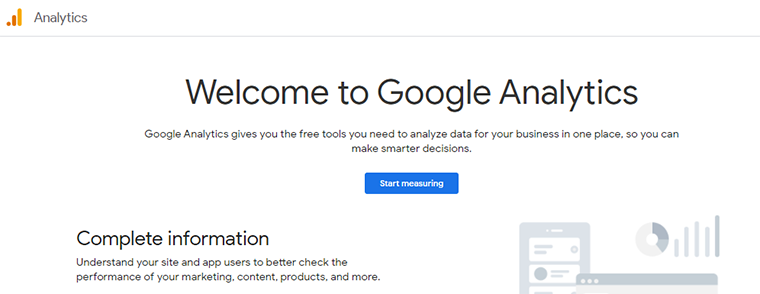
3. Acum, trebuie să adăugați un nume de cont . De asemenea, asigurați-vă că utilizați un nume de cont adecvat, care se potrivește cu site-ul sau compania dvs. Faceți clic pe Următorul din partea de jos a paginii.
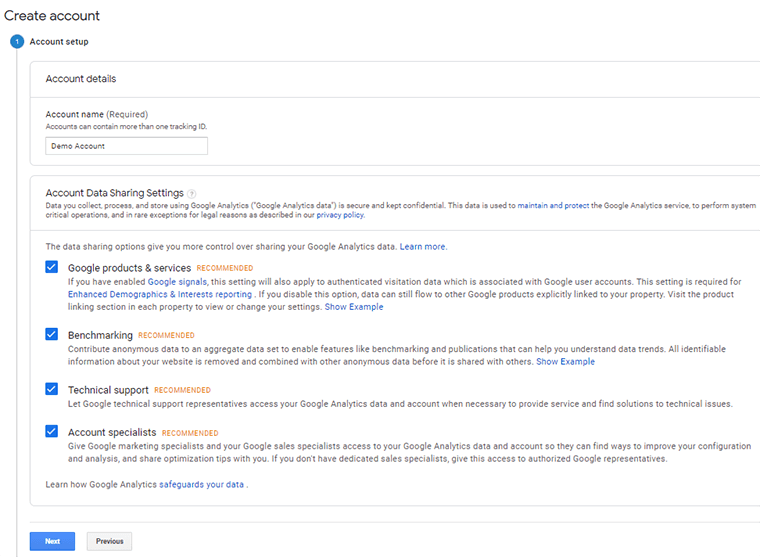
4. Alegeți dacă doriți să măsurați un site web sau o aplicație . Aici alegem site-ul.
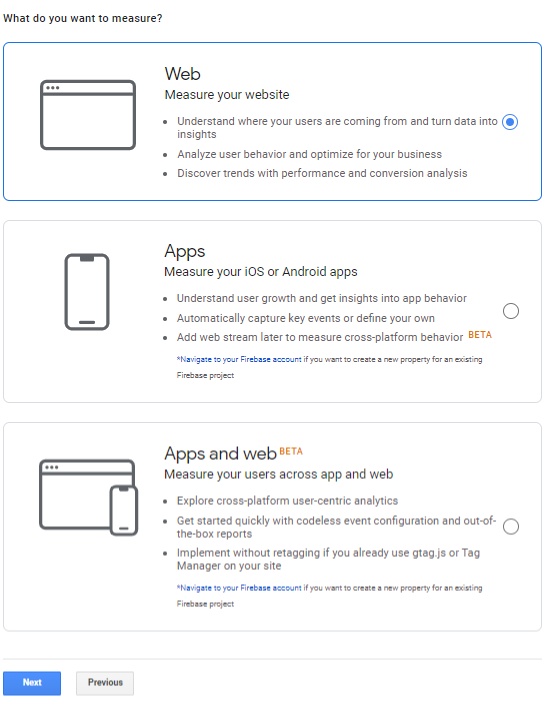
5. După aceea, configurați proprietatea site-ului dvs. Fără întârziere, adăugați câteva detalii despre site-ul dvs., cum ar fi:
- Introduceți numele site-ului web (www.sitesaga.com)
- Adresa URL a site-ului web (https://www.sitesaga.com/)
- Categorie de industrie – Selectați opțiunea care reprezintă site-ul dvs.
- Setați fusul orar local.
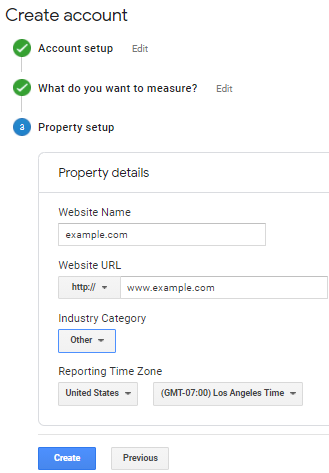
Pe ecranul următor, ar trebui să acceptați „Termenii de prelucrare a datelor”, conform cerințelor GDPR și „Controllerul de măsurare Google – Termenii privind protecția datelor pentru controlor”.
Faceți clic pe „ Accept ”. Deci, acesta este ultimul pas în configurarea Contului Google Analytics
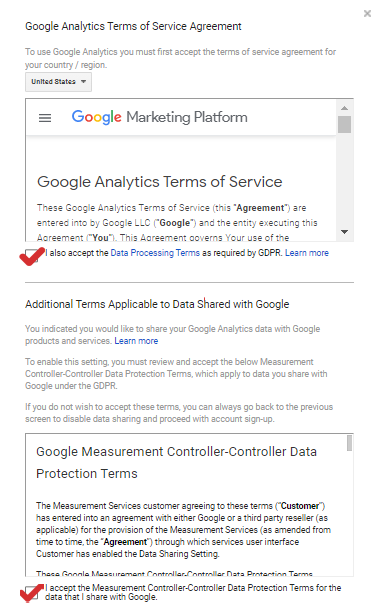
7. În cele din urmă, veți primi un cod de urmărire pe care ar trebui să îl adăugați pe site-ul dvs.
Pasul 2. Instalați codul de urmărire Google Analytics pe site-ul dvs. web
După configurarea unui cont Analytics, veți primi codul Google Analytics. Navigați la tabloul de bord GA, iar în partea de jos, veți vedea secțiunea Administrator . Faceți clic pe el și veți vedea un nou ecran cu diferite opțiuni.
Selectați Informații de urmărire și apoi Cod de urmărire . Acolo vei vedea o casetă cu cod.
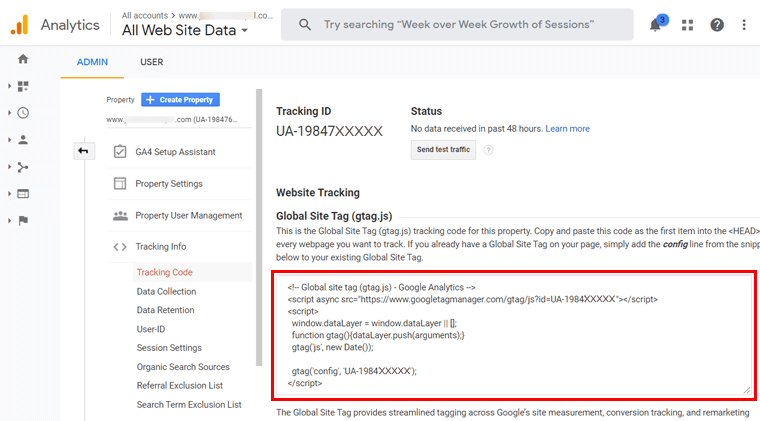
Acum, ar trebui să adăugați acest cod la antetul <HEAD> al site-ului dvs. web. Puteți face acest lucru în diferite moduri, în funcție de platforma site-ului dvs. Aici, vom arăta câteva metode.
- Instalarea Google Analytics pe site-ul WordPress
- Conectarea Google Analytics în Blogger
- Adăugarea Google Analytics la Wix
- Adăugarea codului de urmărire Google Analytics la Shopify
- Instalarea Google Analytics pe site-ul Squarespace
- Adăugarea Google Analytics la un site web HTML static
Să începem cu un scurt tutorial despre cum să adăugați Google Analytics la WordPress.
i) Instalarea Google Analytics pe site-ul WordPress
Instalarea Google Analytics pe un site web WordPress este extrem de simplă. Google oferă un plugin numit Site Kit pentru a conecta cu ușurință Google Analytics cu WordPress.
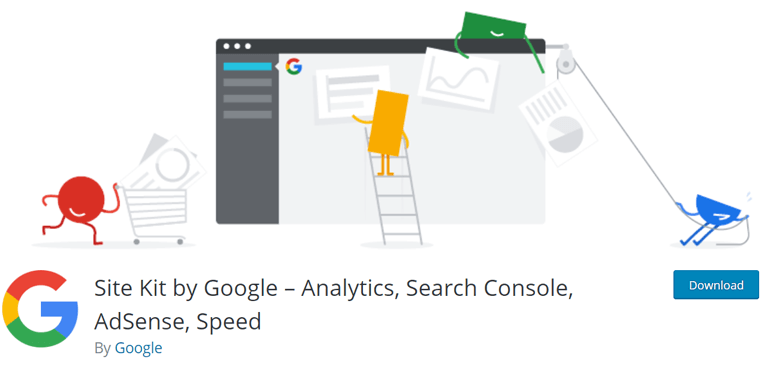
Acest plugin conectează nu doar Google Analytics, ci și alte 5 instrumente de marketing utile de la Google. Acestea sunt: Google Search Console, AdSense, PageSpeed Insights, Optimize și Manager de etichete.
Instalați Site Kit WordPress Plugin
Pentru a începe, conectați-vă la tabloul de bord al site-ului dvs. WordPress. Apoi, accesați „ Plugins> Add New ” din meniu, căutați pluginul și instalați-l.
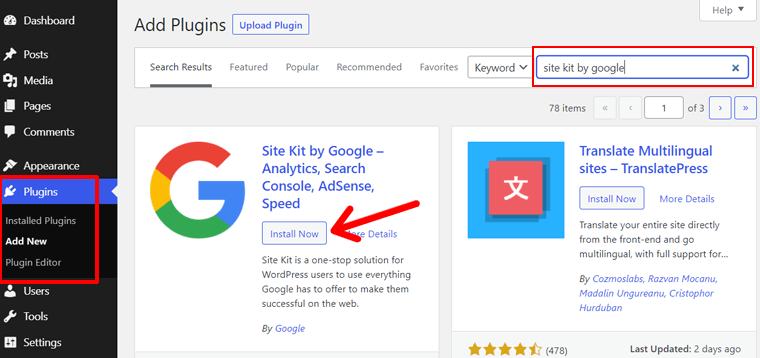
Pentru mai multe detalii, vă rugăm să consultați ghidul nostru complet despre cum să instalați un plugin WordPress.
Configurați pluginul pentru Kitul site-ului
După ce activați pluginul, acesta va afișa mesajul „Felicitări, Kitul site-ului este activat” cu butonul Start Setup . Pur și simplu faceți clic pe el pentru a începe configurarea.
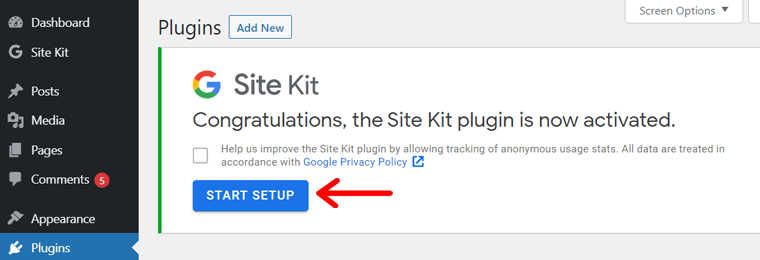
După aceea, veți fi redirecționat către un nou ecran. Acolo puteți vedea 3 pași de configurare; Verificați calitatea de proprietar al site-ului, Permiteți site-ului să acceseze datele contului Google, configurați Search Console. După aceea, există opțiunea „ Conectați-vă cu Google ”.
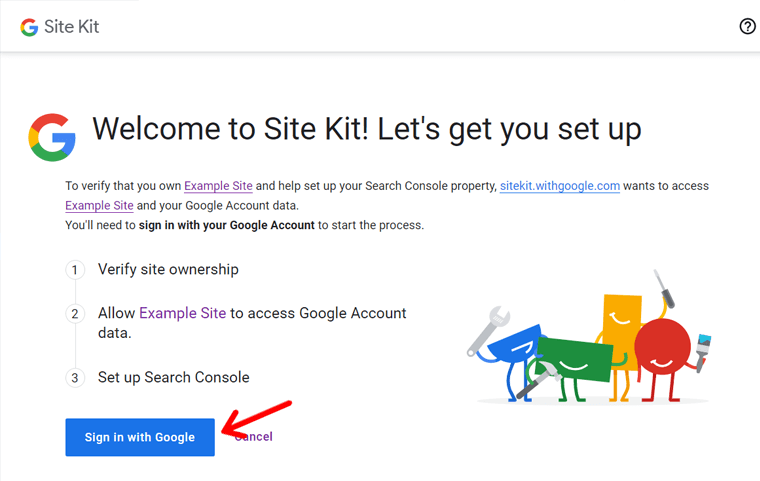
Faceți clic pe acel buton. Apoi, ar trebui să permiteți toate permisiunile.
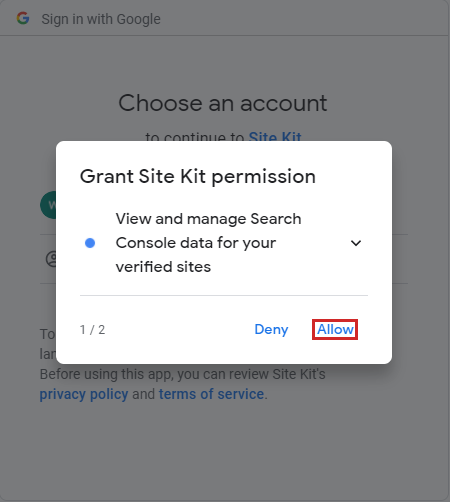
După aceea, veți fi redirecționat către pagina de configurare din nou.
Acum, trebuie doar să faceți clic pe butonul „ Continuați ” pentru a verifica calitatea de proprietar al site-ului. Dacă e-mailul dvs. este un utilizator administrator pe site-ul WordPress, atunci se va verifica în câteva secunde.
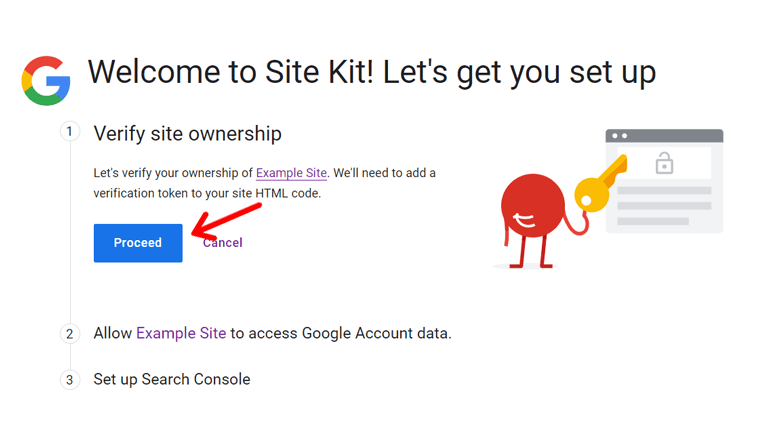
În continuare, ar trebui să permiteți site-ului dvs. să acceseze datele contului dvs. Google. Și, în sfârșit, faceți clic pe „ Adăugați site ” în Search Console.
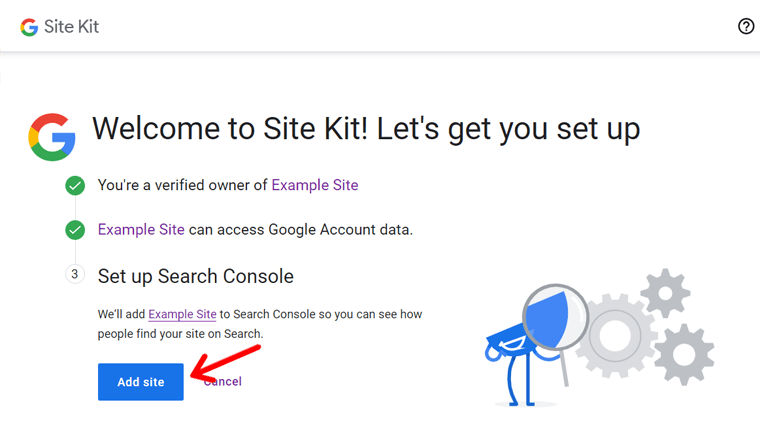
Asta e tot! Pe ecranul următor, veți vedea mesajul „Felicitări, configurarea kit-ului site-ului este finalizată”. Faceți clic pe butonul „ Accesați tabloul meu de bord ”.
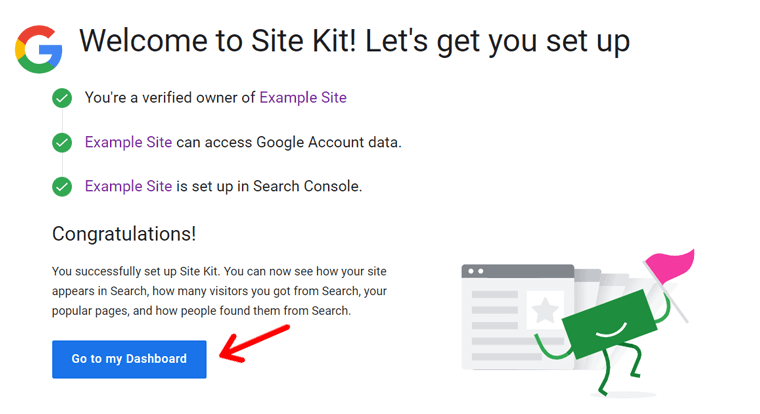
Acum, veți reveni la tabloul de bord WordPress.
Configurați Google Analytics cu WordPress
Accesați „ Kit site>Setări ” din meniul tabloului de bord și faceți clic pe fila „ Conectați mai multe servicii ”. Apoi, faceți clic pe linkul „ Configurați Analytics ”.

În continuare, veți vedea pagina „Conectați-vă cu Google”. Faceți clic pe contul dvs. Google pentru a continua.
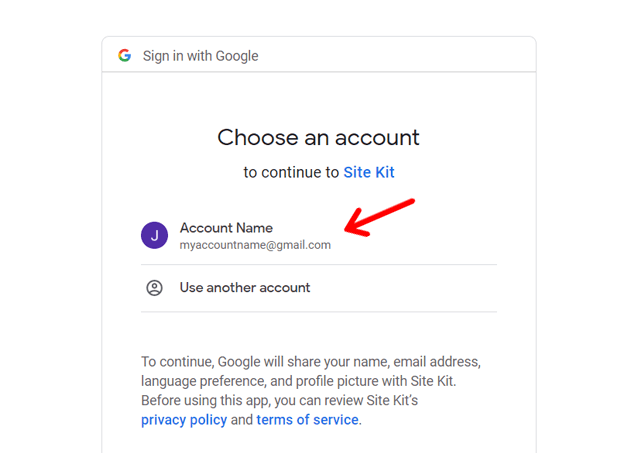
Apoi, ar trebui să permiteți Site Kit să vadă și să descarce datele Google Analytics. Faceți clic pe linkul „ Permite ”.
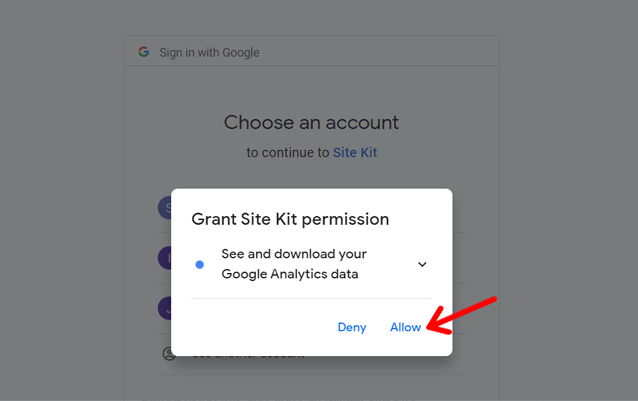
Pe ecranul următor, va trebui să vă confirmați din nou alegerile. Asta e tot! Apoi, veți fi redirecționat către tabloul de bord unde veți vedea „Felicitări pentru finalizarea configurării pentru Analytics!” mesaj.
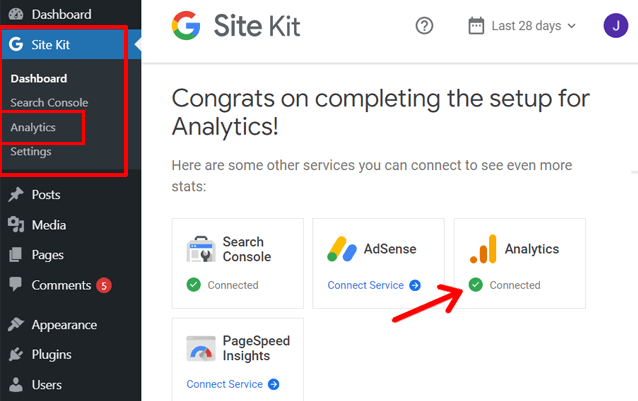
Asta e! Ați instalat Google Analytics în WordPress fără să îl utilizați efectiv. Destul de simplu, nu?
Pluginul Site Kit adaugă automat codul de urmărire pe site-ul dvs. după ce acordați permisiuni pentru a accesa datele contului dvs. De asemenea, vă permite să vizualizați rapoartele site-ului dvs. chiar în tabloul de bord, așa cum este explicat în secțiunea următoare.
Alternativ, puteți utiliza pluginul MonsterInsights, care este încă un alt plugin popular Google Analytics pentru WordPress.
Vedeți tabloul de bord și rapoartele
Acum, puteți începe să vizualizați rapoartele Google Analytics chiar în tabloul de bord WordPress.
Accesați pagina „ Kit site> Analytics ” din tabloul de bord pentru a vedea rapoartele. Dar poate dura câteva ore, probabil 24 de ore pentru ca Google să colecteze date și să pregătească rapoarte.
ii) Conectarea Google Analytics în Blogger
Blogger este o platformă populară de blogging de la Google. Deoarece este și un produs Google ca Google Analytics, puteți găsi opțiunea de integrare Analytics în mod implicit în Blogger.
Adăugarea Google Analytics pe Blogger vă oferă informații utile despre cine vă vizitează blogul Blogger, cum îl găsește și multe altele. Urmați pașii de mai jos pentru ca Google Analytics să lucreze cu Blogger.
Conectați-vă la contul Blogger și accesați tabloul de bord. Accesați opțiunea Setări din meniul din stânga. Pe pagina Setări, veți vedea opțiunea „Codul proprietății Google Analytics”.
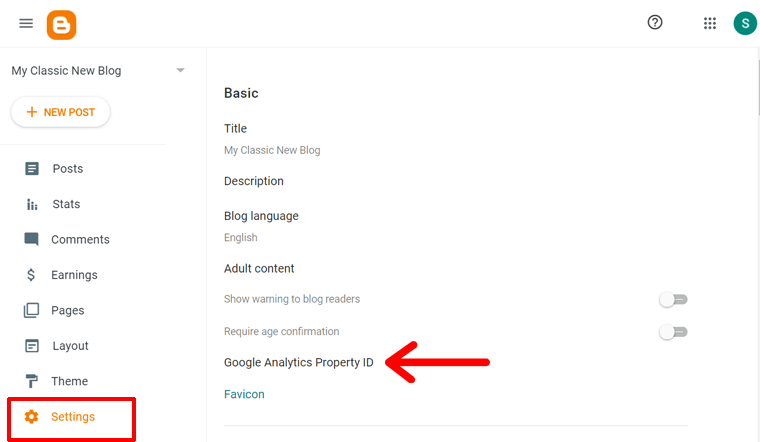
Faceți clic pe el, apoi veți vedea o casetă pop-up în care veți lipi ID-ul de urmărire. Deci, aveți nevoie de codul de urmărire acum.
Deci, mai întâi, accesați contul dvs. Google Analytics (https://analytics.google.com/analytics/). Apoi, faceți clic pe opțiunea „Admin” din colțul din stânga jos. Pe pagina Administrator, navigați la opțiunea „Cod de urmărire” de sub coloana „Proprietate”.
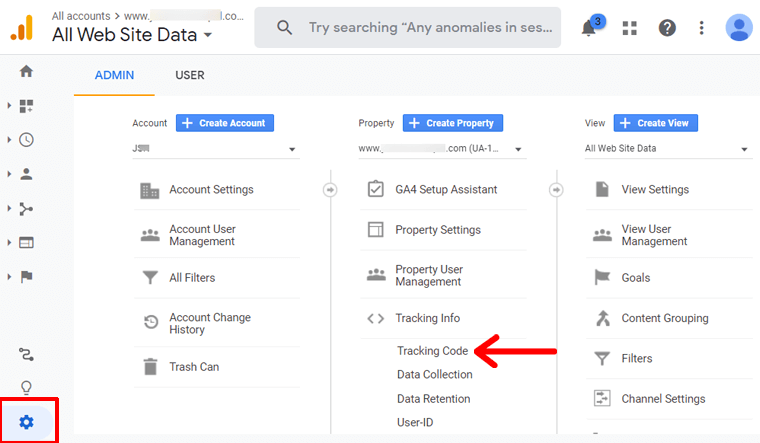
Pe următorul ecran, veți găsi informațiile de urmărire. Puteți găsi ID-ul de urmărire chiar în partea de sus a paginii. De asemenea, îl puteți vedea și în codul de urmărire. Va arăta astfel: UA:XXXXXXXXX.
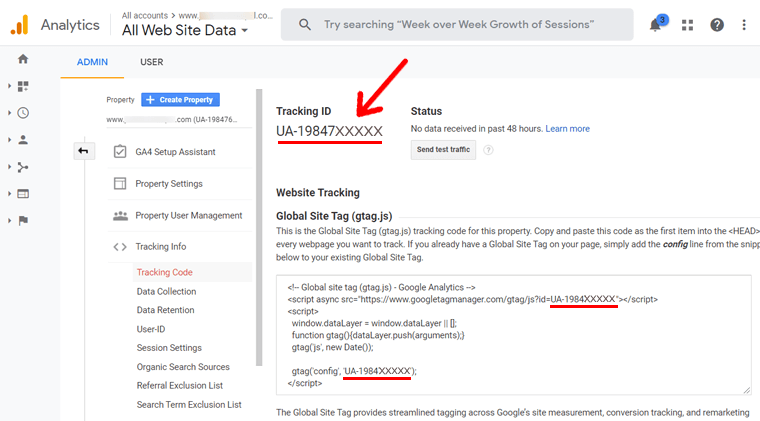
Acum copiați acest cod de urmărire. Apoi, accesați pagina de setări Blogger și inserați în caseta pop-up ID de urmărire Google Analytics.
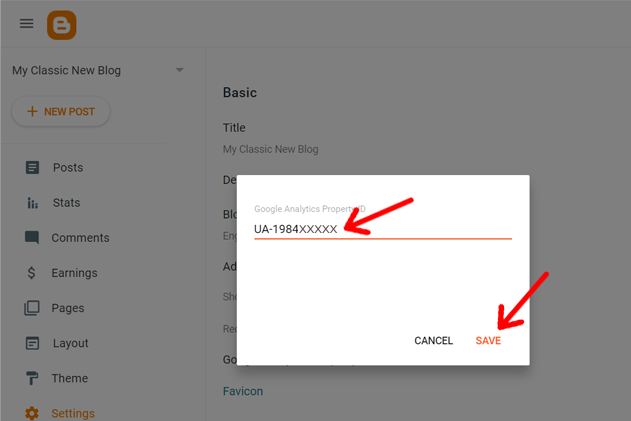
După aceea, faceți clic pe opțiunea „ Salvare” . Va dura câteva zile pentru a afișa informațiile blogului dvs. pe Google Analytics.
iii) Adăugarea Google Analytics la Wix
Wix este încă un alt constructor de site-uri web popular. Puteți utiliza Google Analytics și cu Wix, dar ar trebui să fiți un utilizator premium pentru a utiliza această funcție.
Când accesați tabloul de bord Wix, navigați la Setări > Instrumente de urmărire. Veți vedea o pagină în care puteți adăuga diferite instrumente precum Google Analytics, Google Tag Manager, Facebook Pixel din opțiunile New Tool situate în partea de sus a paginii. Alegeți Google Analytics pentru moment.
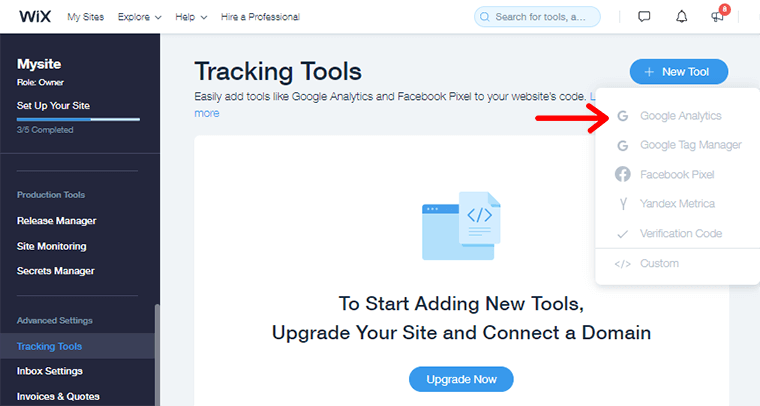
După ce adăugați GA din bara laterală din stânga, selectați opțiunile Editare . Vă va oferi spațiu pentru a adăuga ID-ul de urmărire obținut din Google Analytics și faceți clic pe Aplicați .
Ați adăugat cu succes Google Analytics pe site-ul dvs. Wix. După câteva zile, puteți vedea traficul site-ului dvs.
iv) Adăugarea codului de urmărire Google Analytics la Shopify
Shopify este o platformă de comerț electronic utilizată pe scară largă. Adăugarea Google Analytics pe Shopify vă va ajuta să aflați cum vă folosesc clienții magazinul. Acest lucru vă ajută să vă dezvoltați magazinul și să știți despre clientul dvs. ce așteaptă de la magazinul dvs.
După ce copiați ID-ul de urmărire din Google Analytics, accesați tabloul de bord Shopify. Navigați la Magazinul online din partea de jos a tabloului de bord și alegeți opțiunile Preferințe .
Acum veți vedea o secțiune de cont Google Analytics. Lipiți ID-ul de urmărire în casetă și faceți clic pe Salvare . Ați configurat cu succes Google Analytics în magazinul Shopify. După 24 de ore până la câteva zile, puteți vizualiza datele colectate de Google Analytics.
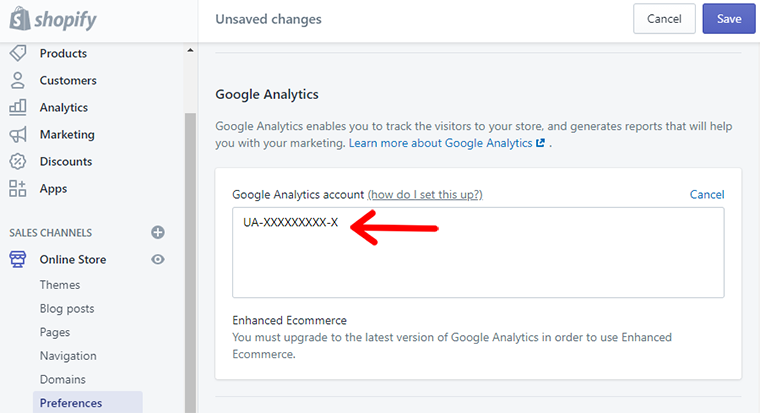
Acesta este doar primul pas pentru a configura Google Analytics. Dacă aveți un mare magazin de comerț electronic, trebuie să faceți upgrade la planurile premium Shopify.
v) Instalarea Google Analytics pe site-ul Squarespace
Puteți utiliza Google Analytics pentru a urmări performanța site-ului Squarespace . Configurarea este ușoară și se poate face în câteva minute.
Conectați-vă la contul Squarespace și deschideți Dashboard. Navigați la Setări și alegeți opțiunea Avansată din partea de jos a tabloului de bord. Din opțiunile avansate, selectați Chei API externe.
După aceea, veți vedea o secțiune Câmp de cont Google Analytics . Lipiți codul de urmărire pe care l-ați copiat din Google Analytics în casetă și gata.
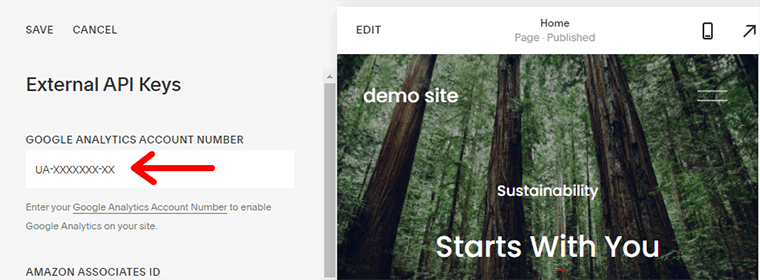
După 1-2 zile, GA va afișa datele site-ului dvs.
vi) Adăugați codul de urmărire pe site-ul static
Un site web static este construit folosind cod HTML și conține conținut static. Conținutul nu se modifică odată cu acțiunea utilizatorului și rămâne static. Câteva exemple de site-uri web static sunt: site-ul cu evenimente istorice, formulare, rezultate sportive etc. Informația este că aceste site-uri nu sunt modificate odată cu trecerea timpului.
Adăugarea urmăririi Google Analytics pe site-uri web statice este ușoară în comparație cu un site dinamic.
Mai întâi, copiați codul de urmărire din Google Analytics și inserați-l în fiecare pagină pe care doriți să o urmăriți în Google Analytics. După aceea, găsiți pagina site-ului dvs. și adăugați cod la secțiunea antet a fiecărei pagini.
Acum puteți testa codul accesând Tabloul de bord Google Analytics.
E. Cum se utilizează rapoartele Google Analytics? (explicat)
Google Analytics afișează interacțiunea vizitatorilor site-ului dvs. sub formă de rapoarte. Aceste rapoarte oferă o imagine de ansamblu asupra performanțelor site-ului dvs. și asupra modului în care publicul dvs. îl folosește. Vă ajută să vă faceți o idee despre îmbunătățirile care vă fac site-ul mai bun în zilele următoare.
Rapoartele se află în secțiunea Raport din tabloul de bord Analytics. Puteți accesa rapoartele Google Analytics accesând această pagină: https://analytics.google.com/analytics/.

Aici vom discuta despre toate rapoartele disponibile în Google Analytics.
- Rapoarte în timp real
- Rapoarte de audiență
- Rapoarte de achiziție
- Rapoarte de comportament
- Rapoarte de conversie
- Rapoarte personalizate
1. Rapoarte în timp real
Rapoartele în timp real afișează informațiile despre utilizatori și activitățile acestora pe site-ul dvs. în timp real sau imediat ce acestea apar pe site-ul dvs.
Rapoartele sunt actualizate continuu cu fiecare modificare. De obicei, analizează câți utilizatori activi se află pe site în acest moment, locația, primele pagini active, afișarea paginii (pe sec/min) și multe altele.
Puteți găsi rapoartele în timp real în bara laterală din stânga a tabloului de bord GA, sub Rapoarte . Mai mult, Raportul în timp real arată așa.
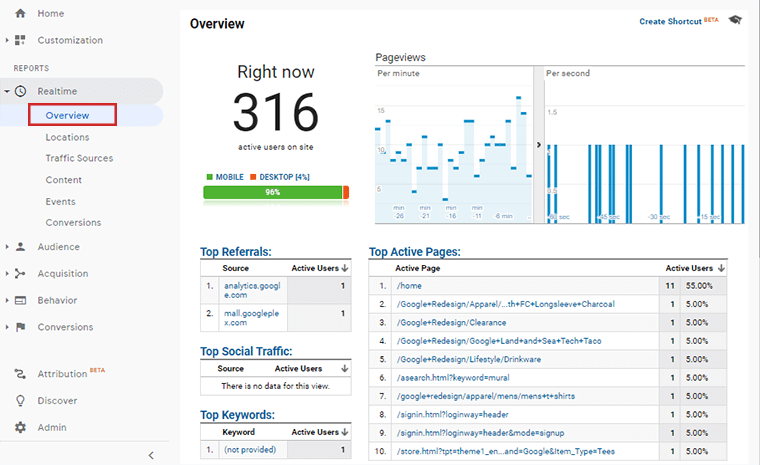
În general, Rapoartele în timp real constau din subcategorii sub acestea. Ele sunt enumerate mai jos.
- Prezentare generală
- Locație
- Sursa de trafic
- Conţinut
- Evenimente
- Conversie
Prezentare generală
Secțiunea Prezentare generală afișează numărul de utilizatori activi pe site, dispozitivul utilizat (mobil sau altul), vizualizarea paginii pe secundă/min, recomandări de top, cuvinte cheie de top, pagini active de top etc.
Locație
Secțiunea de locație oferă date în timp real despre adresele geografice curente ale vizitatorilor. Acolo puteți vedea numărul de utilizatori activi pe site-ul dvs. împreună cu afișările de pagină (sec/min).
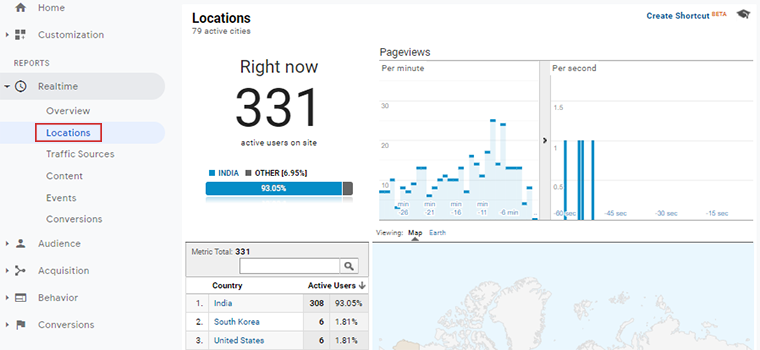
Mai jos există o listă de țări și numărul de utilizatori activi sub formă de procent. Mai mult, raportul arată și locația sub forma unei hărți. Când faceți clic pe hartă, aceasta arată țara specifică cu numărul de utilizatori activi.
Sursa de trafic
Această secțiune arată diferite surse care trimit trafic către site-ul dvs. web. Poate fi direct, referit, motor de căutare și altele. Când vizualizați pagina sursă de trafic, veți vedea 2 valori: Utilizatori activi și Afișări de pagină.
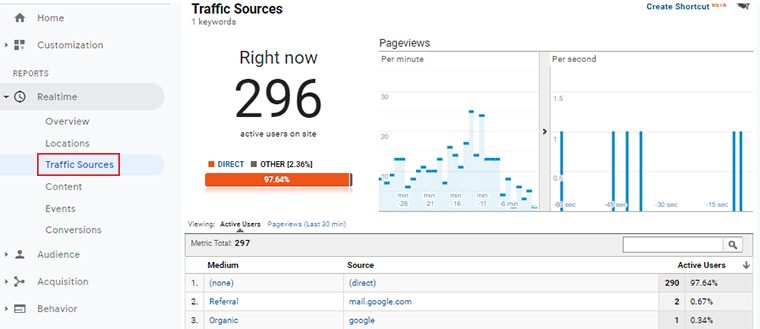
Utilizatorii activi numără numărul de utilizatori implicați cu site-ul dvs. în ultimele 5 minute. Pe de altă parte, Afișarea paginii afișează rapoarte cu numărul total de pagini vizualizate din ultimele 30 de minute.
Aceste valori afișează rapoarte într-un tabel cu utilizatori medii , sursă și activi .
Conţinut
Secțiunea de conținut a GA arată un raport detaliat al interacțiunii vizitatorilor pe fiecare pagină. Acesta arată adresa URL a paginii curente pe care utilizatorii o vizualizează împreună cu titlul paginii. De asemenea, puteți vedea procentul de utilizatori activi pe fiecare dintre paginile dvs.
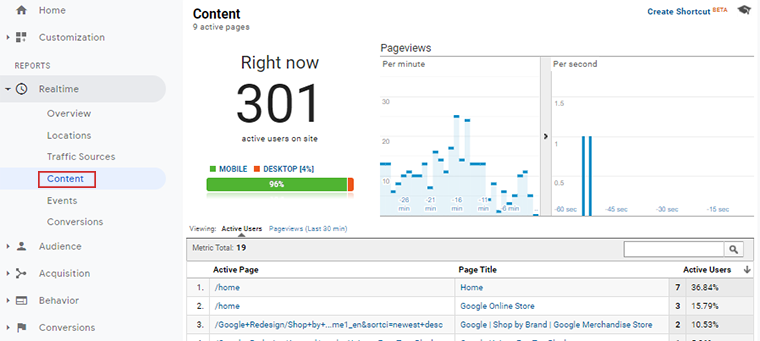
Evenimente
Evenimentul urmărește acțiuni precum clic pe linkuri, butoane pe care le fac oamenii pe site-ul tău. Acesta arată evenimentele live care au loc pe site.
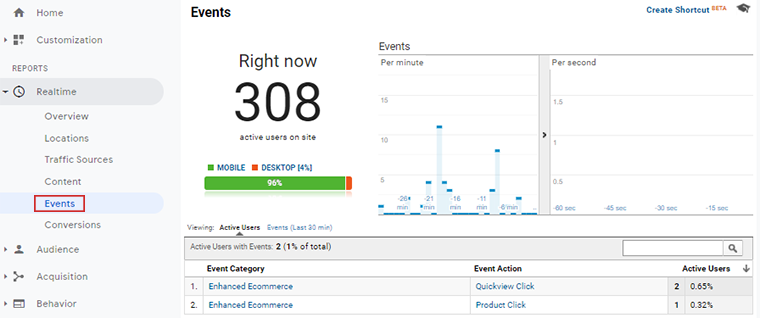
Să presupunem când un utilizator intră pe un site web și dă clic pe videoclip pentru a-l reda. După ceva timp, o întrerup și apoi se opresc. Deci, această redare, pauză și oprire sunt evenimentele utilizatorului de pe site-ul dvs.
Când deschideți pagina evenimentului, există un tabel cu Categoria evenimentului , Acțiunea evenimentului și Utilizatori activi .
Conversie
Conversia urmărește obiectivul pe care l-ați setat în Google Analytics. Secțiunea Conversie a raportului în timp real arată obiectivul cu numărul de utilizatori activi. Dacă doriți să vizualizați raportul privind obiectivele din ultimele 30 de minute, faceți clic pe Atingerea obiectivelor .
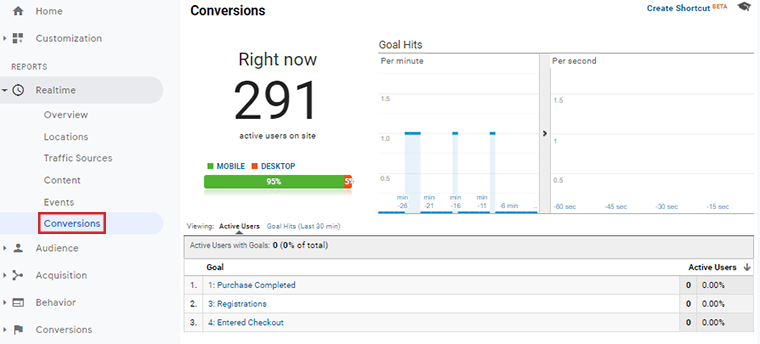
Prin urmare, asta este totul despre rapoartele în timp real. Acum să trecem la Raportul publicului.
2. Rapoarte de audiență
Rapoartele privind publicul vă permit să analizați și să înțelegeți mai bine caracteristicile utilizatorilor. Oferă informații despre câți utilizatori au vizitat site-ul dvs., cine sunt aceștia, locații și toate celelalte detalii mici, chiar și datele lor demografice.
Puteți găsi Rapoartele privind publicul în bara laterală din stânga a tabloului de bord GA, sub Rapoarte . Se află sub Rapoartele în timp real .
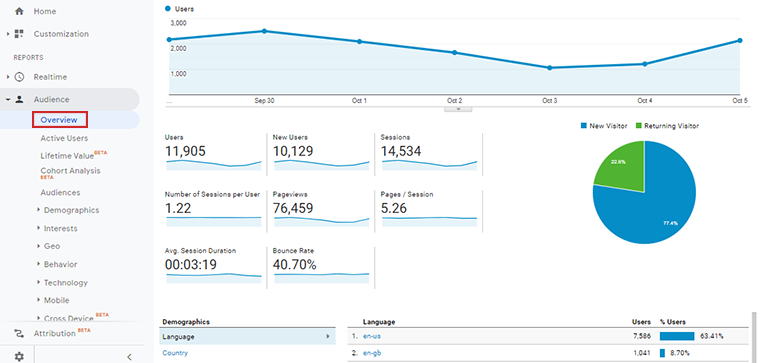
În general, rapoartele privind publicul includ subcategorii sub acestea. Sunt enumerate mai jos.
- Prezentare generală
- Utilizatori activi
- Valoarea pe viață
- Analiza de cohortă
- Demografie
- Interese
- GEO
- Comportament
- Tehnologie
- Mobil
- Cross Device
- Benchmarking
- Fluxul utilizatorilor
Prezentare generală
Secțiunea Prezentare generală arată un rezumat al raportului Audiență. Puteți obține toate rapoartele utilizatorilor, utilizatori noi, sesiuni, demografie, limbă, dispozitiv etc.
În partea de sus a prezentării generale, puteți vedea un grafic care arată numărul de sesiuni, rata de respingere, utilizatorul, durata medie a sesiunii și multe altele.
Utilizatori activi
Acest raport poate arăta numărul de utilizatori activi pe site-ul dvs. Afișează raportul sub forma unui grafic și puteți vizualiza numărul de zile actuale al utilizatorului, ultimele 7, 14 și 30 de zile.
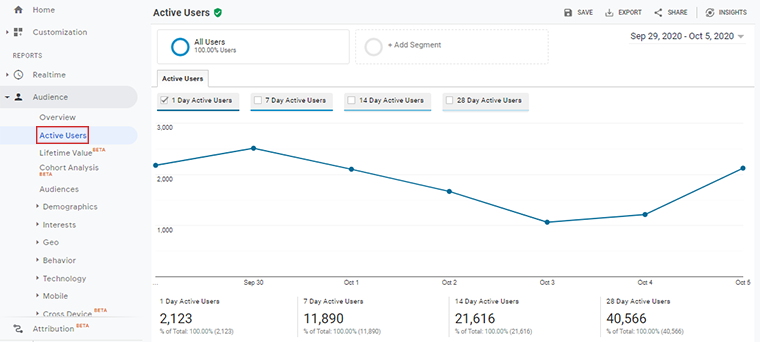
Dacă conținutul site-ului dvs. încurajează utilizatorul să viziteze sau să revină la site-ul dvs., veți vedea că acest număr crește odată cu durata de timp.
Valoarea pe viață
Valoarea pe viață arată venitul per utilizator în 90 de zile de la achiziție.
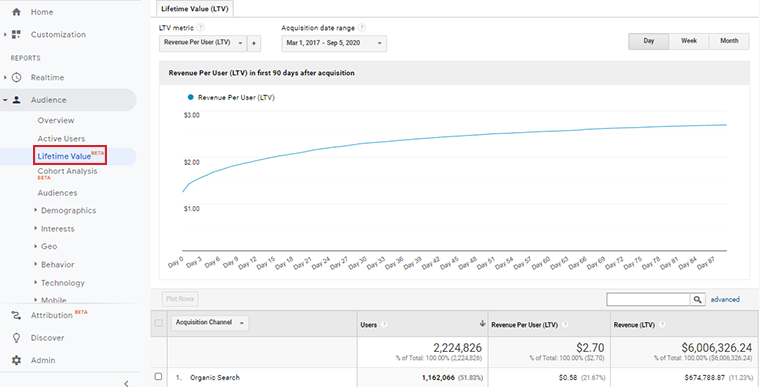
Demografie
Raportul privind datele demografice este legat de vârsta și sexul utilizatorului. Pentru mai multe detalii, puteți accesa categoriile de vârstă și sex din tabloul de bord GA.
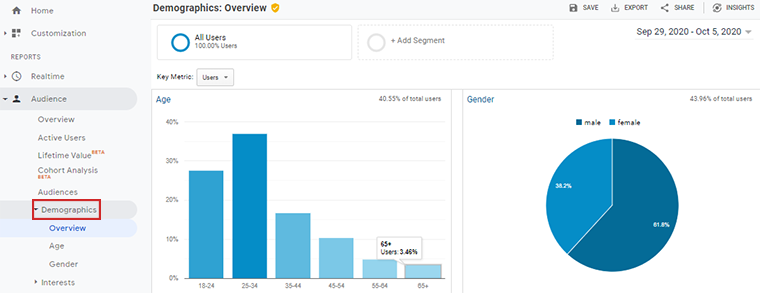
Interese
Raportul de interes oferă o idee despre preferințele vizitatorilor cu privire la conținutul dvs. web. Puteți obține o imagine de ansamblu asupra subiectului de care este interesat publicul dvs.
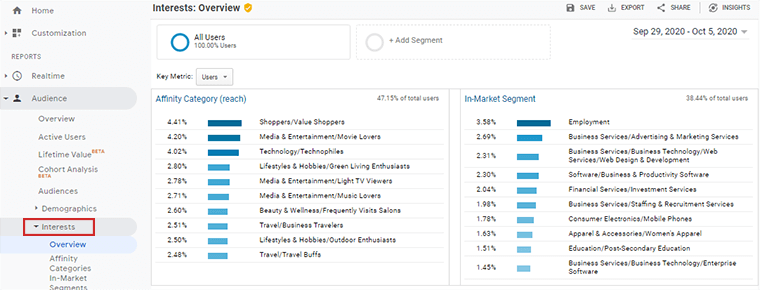
Acest lucru vă ajută să generați diferite strategii de marketing pentru conținutul asociat. De exemplu, dacă publicul dvs. este interesat de Media și Divertisment, acum puteți crea mai mult conținut pe acesta.
Afișează datele în procente cu diferite categorii, cum ar fi categoria de afinitate, segmentul de pe piață și alte categorii.
GEO
Acest raport va oferi o imagine de ansamblu asupra limbii și locației utilizatorilor. GA colectează raportul de limbă din browserul utilizatorului, deoarece browserul folosește cod pentru a seta limba. Folosește limba engleză ca en-us, en-UK, en etc.
Mai mult, analiza poate urmări continentul, subcontinentul, țara și orașul utilizatorilor din adresa IP a browserului lor. Afișează datele pe hartă. Puteți utiliza tabelul pentru a vizualiza raportul complet atât pentru limbă, cât și pentru locație. Afișează utilizatorii activi, utilizatori noi, datele utilizatorilor returnați și multe altele.
Comportament
Secțiunea de comportament raportează tot ce vrei să știi despre conținutul tău. Este format din 5 categorii diferite.
- Nou vs. revenind – Afișează un raport despre frecvența cu care utilizatorii noi vă vizitează site-ul sau revin din nou.
- Implicare – Rapoartele de implicare măsoară timpul petrecut de un utilizator pe site-ul tău web. Pur și simplu, este durata vizitei utilizatorilor pe site-ul tău.
- Tehnologie – Raportul de tehnologie oferă o imagine de ansamblu asupra browserului și utilizatorilor de rețea pe care îl folosesc pentru site-ul dvs.
- Calitatea sesiunii – Analytics măsoară calitatea sesiunii dând un scor de la 0 la 100. Acest scor se bazează pe performanța unui utilizator pe site-ul dvs. Dacă scorul este de la 50 la 100, înseamnă că utilizatorul s-a interacționat bine cu site-ul tău. În special, un scor scăzut determină că utilizatorul nu petrece suficient timp pe site-ul tău.
Mobil
Raportul mobil prezentare generală a diferitelor dispozitive utilizate de utilizatori pentru site-ul dvs. Poate fi un telefon, tabletă, desktop.
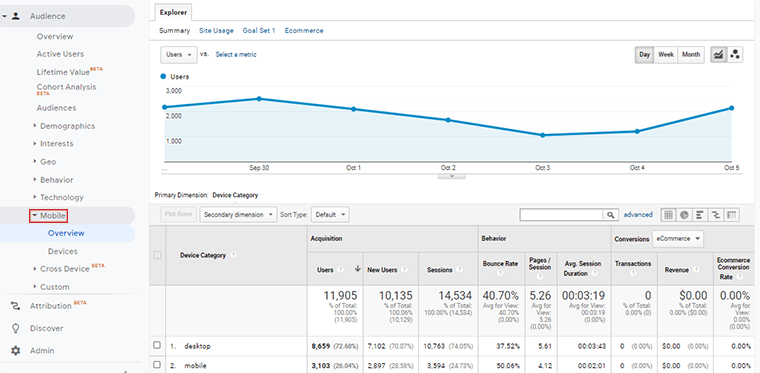
Raportul „ Dispozitive ” vă permite să vedeți detalii suplimentare despre dispozitive, cum ar fi numele dispozitivului mobil, marca mobilă, furnizorul de servicii, sistemul de operare etc.
Fluxul utilizatorilor
Acest raport oferă un flux grafic despre modul în care utilizatorii interacționează cu site-ul dvs. web. Acesta arată toate căile pe care le parcurg utilizatorii de la pagina de pornire la pagina existentă.
Iată cum arată.
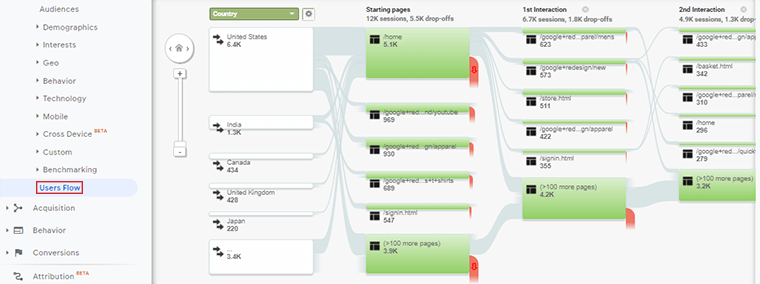
3. Rapoarte de achiziție
Raportul de achiziție oferă o imagine de ansamblu asupra tuturor canalelor sau surselor care trimit trafic ridicat către site-ul dvs. Mai mult, compară performanța acestor canale și modul în care sunt utile în ceea ce privește implicarea și conversia.
Puteți găsi Rapoartele de achiziție în bara laterală din stânga a tabloului de bord GA, sub Rapoarte . Se află sub Rapoartele privind publicul .
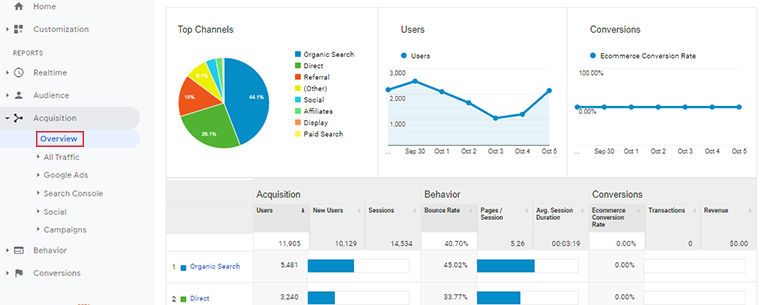
În general, rapoartele de achiziție constau în subcategorii sub ele. Ele sunt enumerate mai jos.
- Prezentare generală
- Tot Traficul
- Google Ads
- Search Console
- Social
- Campanii
Prezentare generală
Secțiunea de prezentare generală arată toate rapoartele rezumative ale Rapoartelor de achiziție.
Puteți vedea o diagramă circulară în partea de sus a paginii de prezentare generală, care vă oferă raportul dintre diferitele surse de trimitere a traficului. Prin urmare, un număr mare de rapoarte indică o cantitate mare de trafic care vine de la sursă.
Când derulați în jos, există un tabel care afișează un raport despre performanța tuturor surselor.
Tot Traficul
Secțiunea All Traffic oferă o idee clară despre diferitele surse sau trimite trafic mare către site-ul dvs.
Pentru a vizualiza acest lucru, puteți naviga la subcategorii. După aceea, veți vedea toate canalele, sursele, mediile și recomandările de la care provin utilizatorii. De asemenea, include rata de respingere, rata de trafic a noilor utilizatori și multe altele.
Google Ads
Google Ads afișează traficul provenit din anunțurile, campaniile, cuvintele cheie sau căutările URL. Dar veți vedea aceste date numai dacă ați creat campanii SEM pe Google Ads și ați conectat contul Google Ads la Analytics. Dacă nu ați folosit Google Ads, nu va apărea nimic aici.
Search Console
Search Console afișează un raport despre performanța site-ului dvs. De aici, vezi din ce țări sau dispozitive vine cel mai mult traficul.
- Pagina de destinație vă oferă o imagine de ansamblu asupra celei mai populare pagini de destinație de pe site-ul web care a primit cel mai mult trafic.
- Secțiunea Țări afișează un raport privind traficul care vine din diferite țări. De asemenea, puteți vedea numele țărilor care trimit trafic ridicat către site-ul dvs.
- Secțiunea Dispozitive oferă date despre tipul de dispozitiv pe care oamenii îl folosesc pentru site-ul dvs. Acesta analizează rapoarte privind tipul de dispozitiv care trimite trafic ridicat.
- Secțiunea de interogări raportează despre diferite cuvinte cheie și expresii pe care vizitatorii le folosesc pentru a-ți găsi partea. De asemenea, arată afișarea, clicurile și rata de clic a fiecărui cuvânt cheie.
Social
Secțiunea de socializare vă oferă informații despre traficul care vine pe site-ul dvs. de pe diferite canale sociale. Acestea pot fi o rețea socială, un plugin social și altele.
- Recomandări de rețea – Afișează diferitele site-uri sociale care trimit trafic către site-ul dvs. Acestea pot fi Facebook, Twitter, YouTube, Pinterest, LinkedIn și multe altele.
- Pagini de destinație – Paginile de destinație sunt pagini în care utilizatorii provin din rețelele sociale.
- Fluxul utilizatorului - Afișează un raport pe o cale după ce ați ajuns pe site-ul dvs. din rețelele sociale.
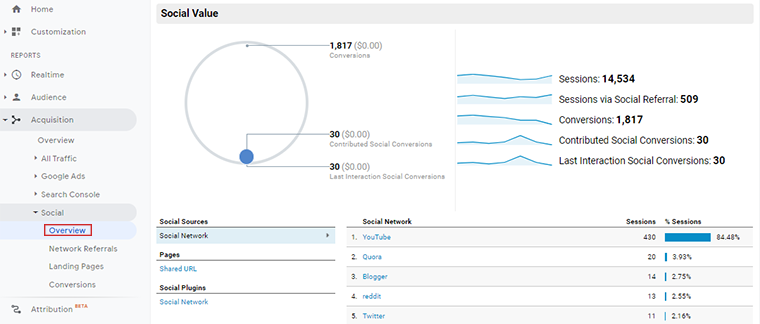
Campanii
Această secțiune oferă rapoarte ale vizitatorilor care provin din campania pe care ați configurat-o. De asemenea, calculează ce campanii au furnizat trafic de înaltă calitate site-ului dvs.
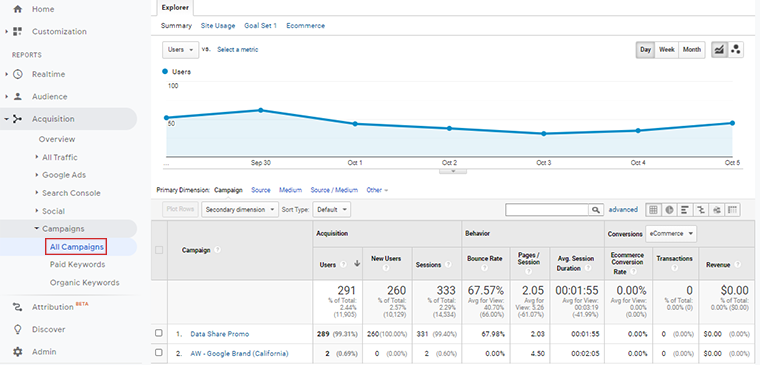
4. Rapoarte de comportament
Rapoartele de comportament vă oferă o înțelegere a modului în care un utilizator se comportă cu conținutul dvs. de pe site. De asemenea, puteți afla ce pagină vizitează oamenii și ce acțiuni întreprind în timp ce vizitează site-ul web.
Puteți găsi Rapoartele de comportament în bara laterală din stânga a tabloului de bord GA, sub Rapoarte . Acestea se află sub Rapoartele de achiziție .
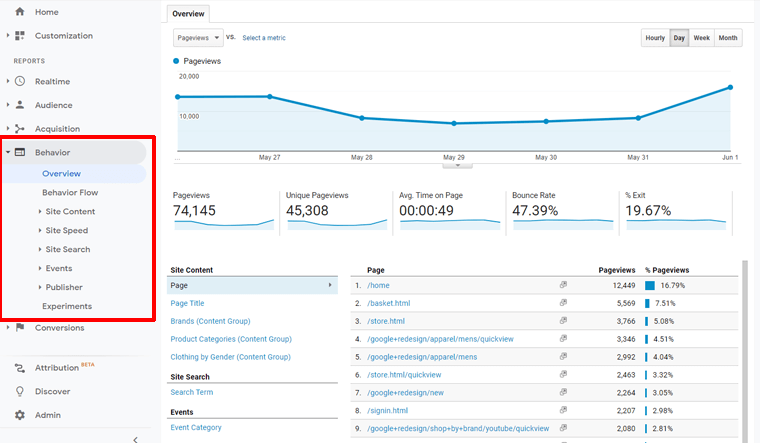
Generally, Behavior Reports consists of Subcategories under it which are listed below.
- Overview
- Behavior Flow
- Site Content
- Site Speed
- Evenimente
- Publisher
- Experiments
Overview
The overview section reports on page views, unique page views, average time on page. It shows how people behave with your site content, the actions they are taking on your site, and so on.
There is a graphical representation of page view, unique page view, exit percentage, and others on the overview page. When you scroll the report, there is a table displaying pages from your site with the page's number of viewers
Behavior Flow
This report shows how users flow through different content of your site. It shows the path taken by the user when moving from one event to another.
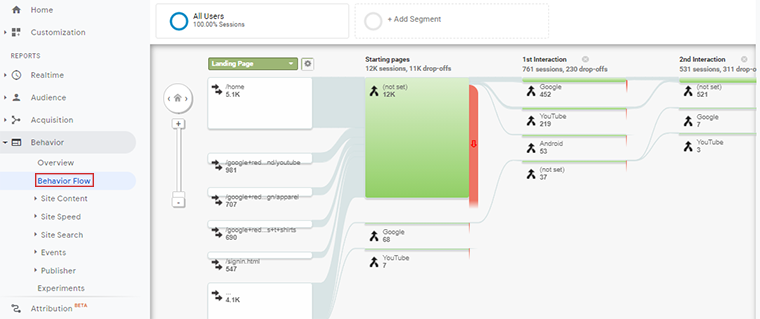
Când vizualizați pagina Comportament, aceasta afișează vizualizarea utilizatorului de pe prima pagină până la ultima pagină. De asemenea, oferă un ghid despre cât timp au stat vizitatorii dvs. pe site-ul dvs.
Conținutul site-ului
Conținutul site-ului este legat de modul în care utilizatorii interacționează cu fiecare pagină a site-ului dvs. Acest lucru oferă informații clare asupra paginilor cu care utilizatorii sunt mai implicați. De asemenea, este împărțit în 4 subcategorii pentru a oferi instrucțiuni detaliate privind raportul Conținutul site-ului.
- Toate paginile – Oferă rapoarte despre paginile site-ului dvs., linkurile și modul în care utilizatorii se comportă cu acestea. Datele sunt afișate pe un tabel cu numărul total de vizualizări ale paginii, rata de respingere, rata de ieșire etc. În acest caz, dacă rata de respingere, rata de ieșire sunt mari, trebuie să lucrați pe astfel de pagini.
- Conținut detaliat – Ușurează citirea tuturor rapoartelor de pagină prin gruparea tuturor paginilor site-ului dvs. în funcție de folderul în care se află. Dacă faceți clic pe unul dintre dosare, acesta afișează toate paginile din interiorul acestuia.
- Pagini de destinație – Paginile de destinație se referă la paginile de unde vizitatorii au intrat pe site-ul dvs. Pagina de pornire poate avea cel mai mare număr de aterizări, dar depinde de site-ul dvs. Când te uiți la raportul paginii de destinație, acesta arată durata sesiunii, rata de respingere, veniturile și multe altele.
- Pagini de ieșire – Paginile de ieșire arată paginile de unde vizitatorii părăsesc site-ul dvs. Din acest raport, puteți lucra la paginile cu o rată mare de ieșire. De asemenea, concentrați-vă asupra modului în care vă mențineți vizitatorii implicați pentru o perioadă mai lungă de timp pe pagina dvs.
Viteza site-ului
Raportul Viteza site-ului verifică și oferă informații despre viteza fiecărei pagini ale site-ului dvs. web. De asemenea, asigură că vizitatorii pot încărca și interacționa cu site-ul dvs. într-un interval de timp dat.
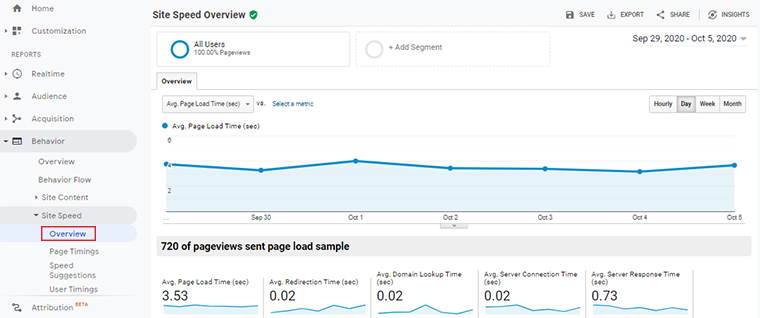
Aceasta este o măsură cu adevărat importantă, deoarece viteza site-ului este un lucru esențial pentru îmbunătățirea site-ului. Este posibil ca mai mulți vizitatori să vă viziteze site-ul numai atunci când acesta are o viteză bună.
Cautare site
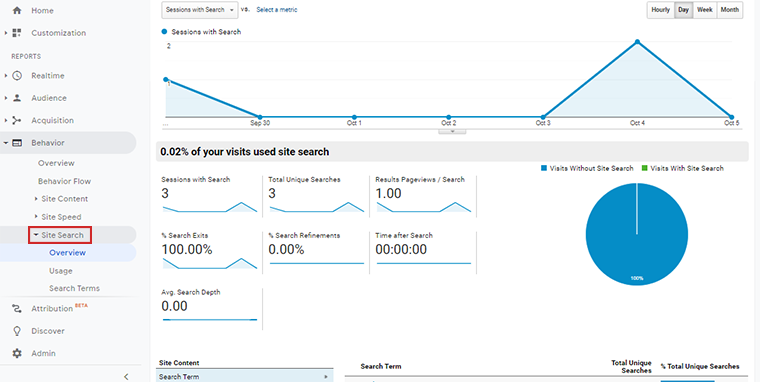
Căutarea pe site afișează rapoartele despre vizitatorii care folosesc caseta de căutare pentru a găsi informații, produse sau alte lucruri pe site-ul dvs. Când vă uitați la raportul său, puteți afla câți utilizatori caută pe site-ul dvs. și termenul de căutare folosit de aceștia.
Evenimente
Rapoartele de evenimente oferă o idee generală despre interacțiunea utilizatorului pe site. Aceasta este cea mai bună metodă de a ști ce acțiuni efectuează utilizatorii pe site-ul tău. Evenimentele pot fi fișiere descărcate, redare video, clic pe un link intern sau extern, salvare de imagini etc.
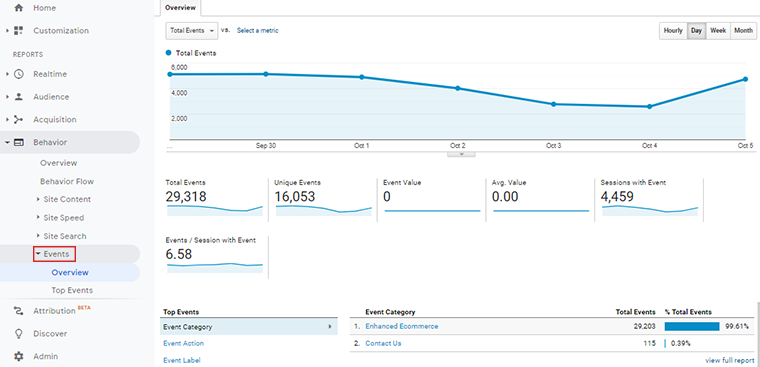
Editor
Acest raport este util dacă vă conectați contul AdSense cu contul Google Analytics. Din aceasta, puteți obține acces la diferite valori, cum ar fi ratele de clic, venitul și afișările generale.
Pagina Editorului afișează paginile de top care au generat cel mai mare venit AdSense. În mod similar, Recomandările editorilor afișează adresele URL de referință de top care convertesc vizitatorii în clienți prin anunțuri AdSense de pe site-ul dvs.
Experimente
Experimentele vă permit să efectuați mici teste A/B pentru a compara variațiile paginilor și dacă acestea îndeplinesc obiectivele specificate.
5. Rapoarte de conversie
Rapoartele de conversie oferă o înțelegere clară a cât de bine funcționează site-ul dvs. pentru a atinge obiectivele predefinite.
Să ne uităm la subcategoriile sale care sunt enumerate mai jos:
- Goluri
- Comerț electronic
- Canale multiple
Goluri
Obiectivele sunt un mecanism care urmărește acțiunea specifică a vizitatorului după ce o finalizează pe site-ul dvs. Fiecare site are propriile obiective, cum ar fi achiziționarea, adăugarea în coșuri, autentificarea etc. Obiectivele măsoară toate aceste activități atunci când vizitatorii intră pe site și cât de bine este atins obiectivul țintă al site-ului.
Pentru a accesa raportul Obiective, navigați la Prezentare generală > Obiective > Conversie din tabloul de bord GA.
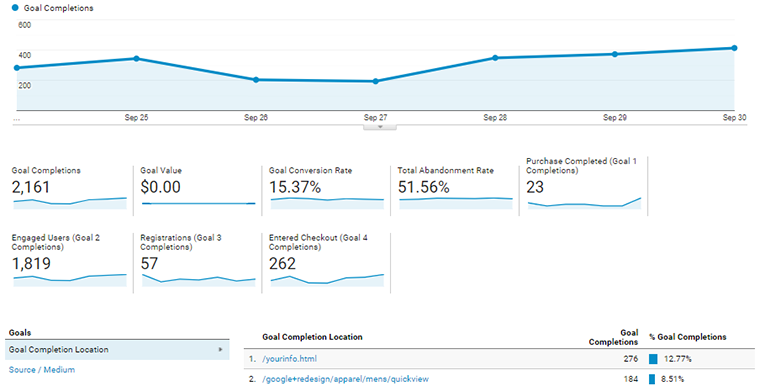
Prezentare generală – Această secțiune arată o reprezentare grafică a îndeplinirii obiectivului pe site-ul dvs. web. Mai jos puteți vedea numărul total de îndeplinire a obiectivului, împreună cu rata de conversie, achiziționate finalizate, utilizatori implicați și altele.
Comerț electronic
Rapoartele de comerț electronic sunt utilizate în principal de site-urile web de afaceri care se concentrează pe vânzarea de produse online. Oferă o imagine de ansamblu asupra călătoriei clientului de la început până când cumpără produse.
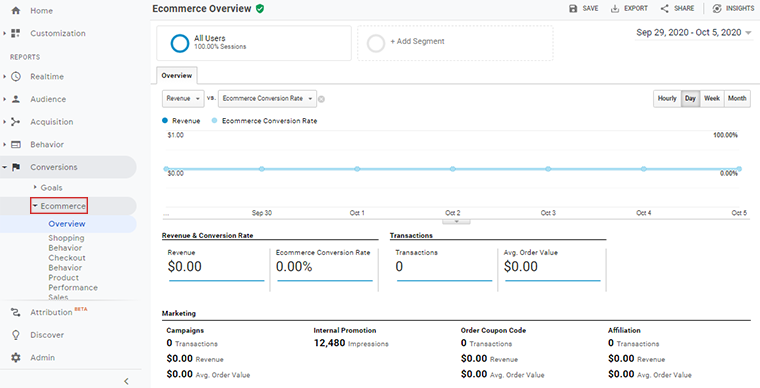
Deci, când vă uitați la pagina sa de raport, există o reprezentare grafică a veniturilor și a ratei de conversie a comerțului electronic. De asemenea, veți afla mai multe despre valoarea medie a comenzii, achiziția unică, cantitatea de achiziție etc.
Canale multiple
Canalele multicanal oferă o imagine de ansamblu asupra tuturor canalelor de marketing responsabile de atragerea vizitatorilor către punctul obiectiv.
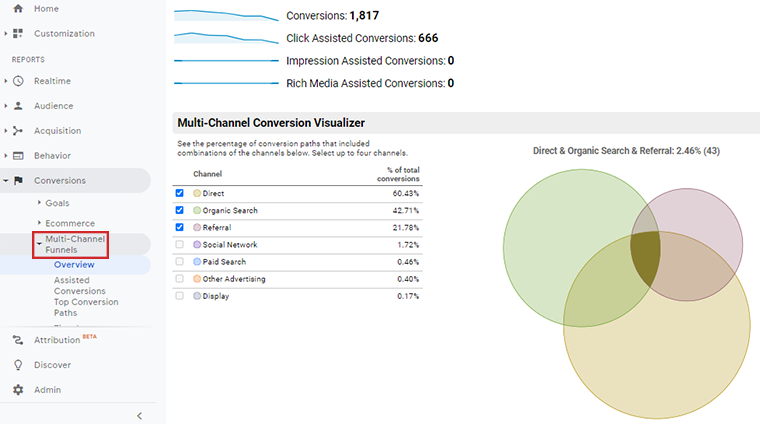
Când vă uitați la raportul său de prezentare generală, există o vizualizare grafică a numărului total de conversii și a listei de canale cu procentul de conversie totală pentru fiecare canal.
6. Rapoarte personalizate
Fiecare afacere are propriile obiective și indicatori de performanță. Rapoartele prestabilite pe care le primiți în GA pot să nu se potrivească uneori cu obiectivul dvs. de afaceri. Acolo aveți nevoie de un raport personalizat.
Raportul personalizat arată numai informațiile pe care doriți să le vedeți. Puteți alege diferite categorii de raportare, parametri, valori și multe altele.
Pentru a crea rapoarte personalizate, navigați la Personalizare > Raport personalizat și creați unul. Arata cam asa.
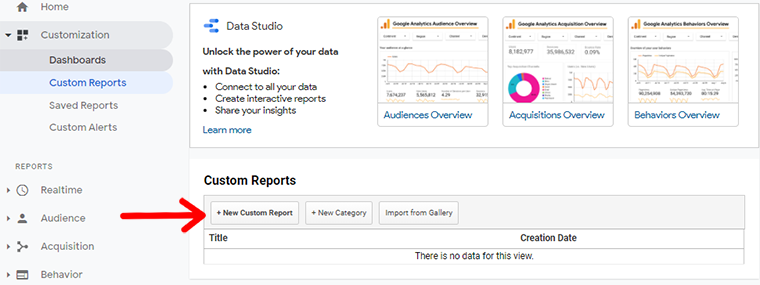
F. Dimensiunea și valorile în GA
Google Analytics își arată toate datele sub formă de rapoarte. Aceste rapoarte conțin două tipuri de date: Parametri și Valori.
Ce sunt dimensiunile în Google Analytics?
Dimensiunile sunt atribute ale datelor dvs. Sunt caracteristici calitative asociate cu vizitatorii site-ului dvs.
În plus, caracteristicile includ vârsta clientului, locația, limba, dispozitivul pe care îl utilizează și multe altele.
De exemplu, dacă un bărbat de 30 de ani din Statele Unite vă accesează site-ul dintr-un anunț Facebook prin desktop, dimensiunea va fi următoarea.
- Genul masculin
- Varsta - 30-35
- Locație – Statele Unite ale Americii
- Sursa – Facebook
- Dispozitiv – Desktop
- Browser – Chrome/Firefox/Internet Explorer etc.
Dimensiunile sunt de doua tipuri:
- Dimensiuni primare
- Dimensiuni secundare
Dimensiuni primare
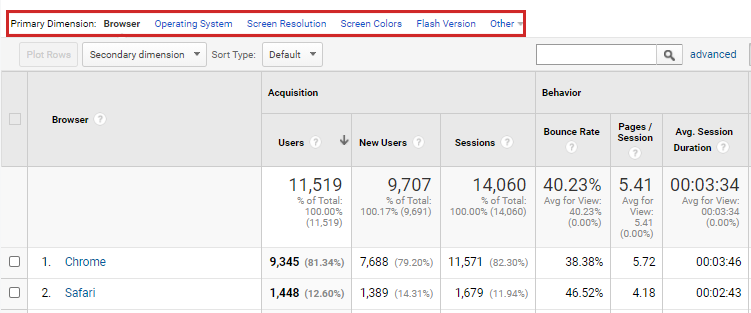
Uită-te la imaginea de mai sus. Aici urmărim vizitatorii Browser și OS (sistemul de operare folosit de aceștia atunci când vizitează site-ul web.
În prima coloană de deasupra tabelului de date, puteți vedea „Dimensiunea principală”. Întrucât suntem în raportul Browser și OS, dimensiunile primare sunt Browser, Sistem de operare, Rezoluție ecran, Culori ecran, Versiuni Flash, Altele. Aici urmărim parametrul principal „Browser”. Astfel, browserul este listat în prima coloană, iar numele țării sortat sub acesta este diferit unul de celălalt.
Dacă doriți să modificați dimensiunea principală, faceți clic pe lista de opțiuni pentru lista de dimensiuni primare de deasupra tabelului de date și aplicați-o.
Rețineți că parametrul principal este deja setat ca prestabilit de Google Analytics, dar puteți alege alte opțiuni pentru a vizualiza mai multe date de perspectivă unice.
Dimensiuni secundare
Sub dimensiunea primară se află dimensiunea secundară. Acestea definesc datele dimensiunii primare într-o vizualizare mai detaliată în același tabel cu dimensiunea primară.
În exemplul de mai sus, dimensiunea principală este Browserul și nu există o dimensiune secundară. Acum, aici selectăm dimensiunea secundară și alegem Categoria dispozitivului.
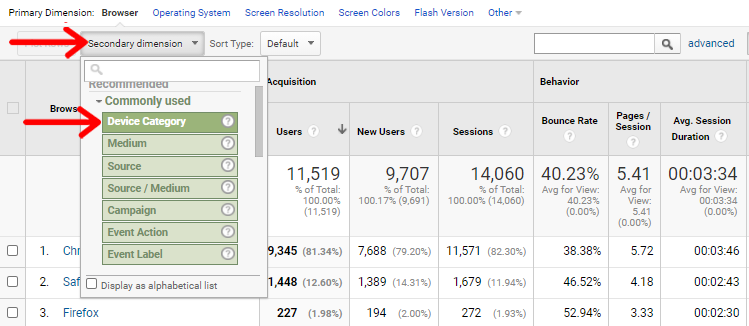
Categoria dispozitivului arată un raport despre dispozitivul utilizatorului pe care îl utilizează, cum ar fi mobil, tabletă sau desktop.
Arata cam asa
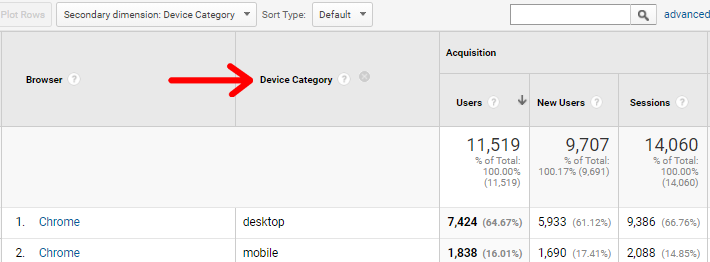
Ce sunt valorile în Google Analytics?
Metricurile sunt reprezentarea numerică a datelor. Acestea exprimă activitatea utilizatorului pe site-ul dvs. sub formă de numere, sume, medii și rapoarte.
De exemplu – Dimension vă permite să cunoașteți locația utilizatorului, dar valorile vă vor oferi informații despre câți utilizatori v-au vizitat site-ul din acea locație.
Alte exemple de valori includ:
- Afișări de pagină
- Sesiuni
- Finalizarea obiectivului
- Rata de respingere
Găsirea valorilor în raportul Analytics
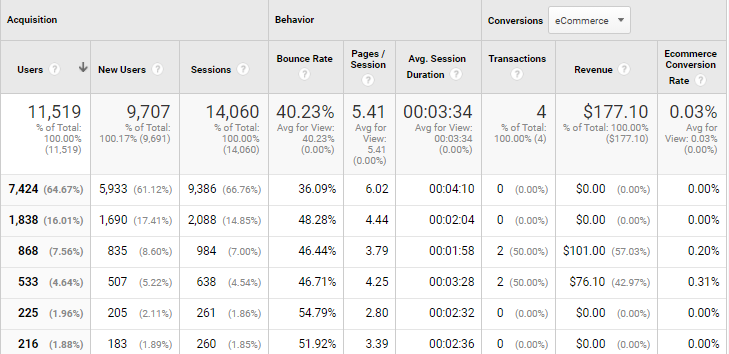
În imaginea de mai sus, utilizatorii, utilizatorii noi, sesiunile, rata de respingere etc. sunt valorile.
Valorile sunt listate în prima coloană a tabelului de date. În mod implicit, Google Analytics a grupat cele mai comune valori în valorile Achiziție , Comportament și Conversie .
Numărul de utilizatori și durata sesiunii sunt valorile utilizatorilor care folosesc Chrome de pe desktop pentru a vă vizita site-ul din imaginea de mai sus.
Concluzie
Și ăsta e un wrap!
Adăugarea Google Analytics pe site-ul dvs. este o sarcină importantă, deoarece vă ajută să vă dezvoltați foarte mult site-ul.
Pentru a rezuma, Google Analytics este un instrument puternic care poate fi folosit pentru a îmbunătăți performanța site-ului. Aici am acoperit o mulțime de conținut, de la configurarea unui cont Google Analytics până la analiza rapoartelor.
Sper că v-a plăcut acest ghid pentru începători pentru Google Analytics. Scopul nostru este să vă ajutăm să configurați corect Google Analytics pentru site-urile dvs. web.
Pe lângă Google Analytics, poate doriți să implementați alte tipuri diferite de marketing digital și strategii SEO pentru a vă îmbunătăți performanța site-ului.
Ai întrebări? Simțiți-vă liber să întrebați orice în caseta de comentarii de mai jos. De asemenea, urmăriți-ne pe Facebook, Twitter, pentru conținut proaspăt, sfaturi și trucuri și exemple minunate.
.
